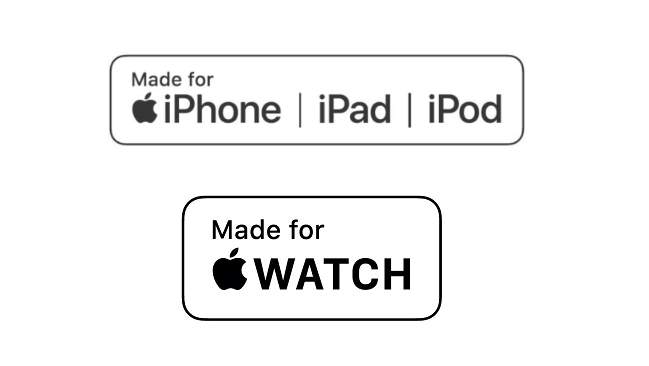フィンランドに本社を置き、1982年に世界ではじめてトレーニング用心拍計モニター装置を開発したPolar(ポラール)。心拍トレーニングのスペシャリストであり、スマートウォッチのリーディングカンパニーでもある同ブランドが、この10月に発表したフラッグシップモデルが「Polar Vantage V2」(ポラール ヴァンテージ ブイ ツー)です。

「Polar Vantage V2」は、Polarがスポーツに関する専門知識をすべて詰め込んだプレミアムマルチスポーツウォッチ。徹底的に軽量化されたデザインと高度なGPS機能を備え、ミュージックコントロール機能、天気予報、スマート通知など、スマートウォッチに欠かせない便利な機能も多数搭載されています。
なお心拍計測が可能で、加速度センサーやGPS機能を使って運動強度を計測できるスマートウォッチは他にも多くありますが、「Polar Vantage V2」はそうした機能に加え、複数のトレーニングテスト機能が搭載されているのが特徴。「自分の身体能力を把握できる」という点においては、唯一無二の強みを持ったスマートウォッチといえます。
そして「Polar Vantage V2」は、継続して計測された身体データをトレーニングに活かせるように、個々人に合わせたアドバイスも送ってくれます。自覚的な調子の良し悪しだけでなく、自分でも気がつかない体の不調やオーバートレーニングまでケアしてくれるわけで、いわば専属トレーナーのような存在になってくれるのです。
スマートウォッチライフ編集部では、国内発売前の「Polar Vantage V2」の試用の機会を得たので、そのレビューを今回はお届けします。
インストールと操作方法
まずはインストール
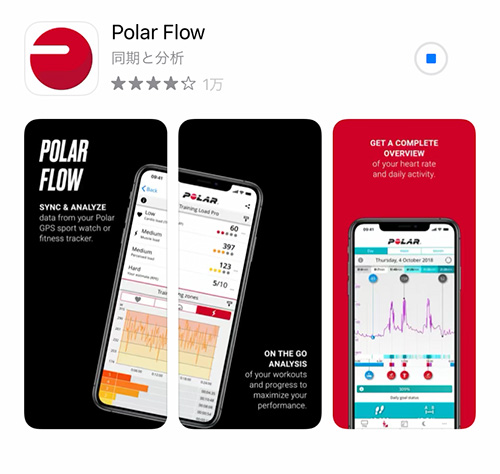
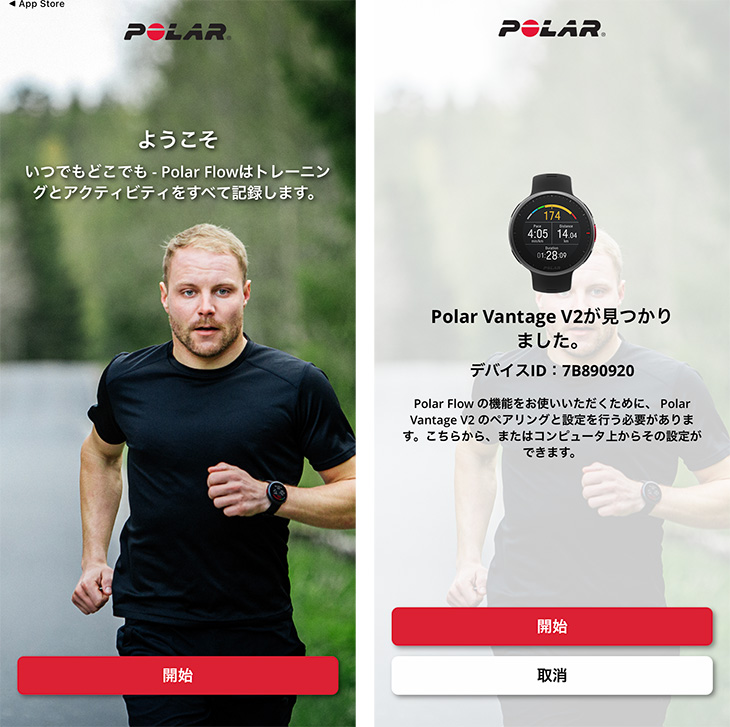
Polarの製品はスマホアプリ「Polar Flow App」と連動させて使用します。「Polar Flow App」はもちろんiPhoneにもAndroidにも対応しています。スマホアプリをダウンロードして、必要な身体情報なども入力し、スマートウォッチ本体とペアリングすれば即座に使用可能。かかった時間は10分程度でした。
操作方法

「Polar Vantage V2」はスマートウォッチには珍しく5つもボタンがついています。左側の上ボタンはライト用。点灯させなくても十分に明るいですが、太陽光の下などで画面をしっかり確認したいときはボタンを押すと明るくなります。
左下のボタンは「メニュー表示」や「1つ前の動作に戻る」のボタン。最も多く使用するボタンかもしれません。右側の上と下のボタンは画面内での選択項目を上下に動かすボタンです。「Polar Vantage V2」はタッチスクリーンのスマートウォッチなので、画面上を左右や上下にスワイプしてもいいのですが、トレーニング中などはタッチスクリーンの細かな操作が難しいときもあるでしょう。その際にこの上下のボタンは便利に使えそうです。そして右側の中央の赤いボタンが決定ボタン。タッチスクリーンをタップするのと同じ動作になりますが、物理ボタンなので確実な操作が可能です。
なお、それぞれのボタンは背が低めで幅広。押しやすいだけでなく、トレーニング中に手首を曲げた時などの誤操作も起こりにくい形状と感じました。
基本画面表示
ウォッチ画面には時計が必ず表示。それを左右にスクロールしていくと
・毎日のアクティビティ
・カーディオ負荷ステータス
・心拍数計測
・最近のトレーニング
・最近の睡眠
・個人個人へのトレーニングガイド
・今日の時間ごとの天気予報
・1週間の運動サマリー
といった項目が表示されます。それぞれの項目で画面をタップするか右側の決定ボタンを押すと、詳しいデータが表示されます。なお細かいデータはスマホアプリの「Polar Flow App」のほうが見やすいですが、手元でさっと確認できるのは便利です。
3色10個のLEDで正確に心拍数を計測

心拍数などの身体データは正確なものでないと、アクティビティを記録する意味がありません。せっかくアクティビティを記録しても、そのデータに信憑性がないものなら、トレーニングにも身が入らないでしょう。
その点、「Polar Vantage V2」は3色・10個のLEDライトで、皮膚の表面に近い血管から深い場所にある血管までをそれぞれの光の波長で補足して計測。より正確に心拍数を記録してくれるのが特徴とされており、非常に期待が持てます。

なお「Polar Vantage V2」は130種類ものスポーツをサポート。それぞれのスポーツで心拍計測と消費カロリー、負荷、トレーニングのフィードバックを行ってくれます。というのも、同じ心拍数、同じ時間でトレーニングをしても、サッカーとサイクリングでは体への負荷が異なるため、それぞれのスポーツの違いによる負荷を係数などで調整して様々な計測とフィードバックをしてくれるそうです。
なお、トレーニング計測を開始するときは、スマートウォッチの画面から目的のスポーツをさっと呼び出せるのが便利なので、130種類のトレーニングから、あらかじめスマホアプリで自分が行うスポーツを登録しておくのが便利。一般的な方であれば、5〜6種類を登録しておけばいいのではないでしょうか。
実際にランニングで使用してみた!

今回は最も利用する人が多いであろう、アウトドアでのランニングを選択してみました。下がランニングを選択したときの画面ですが、現在の心拍数の横にコンパスのマークがあり、そのコンパスの色が緑になっていればGPSが稼働しているサインです。周囲に高い建物などがあると、少し時間がかかることがあるようです。

少し走ってみた結果が下記になります。この画面上で表示されている項目はごく一部。時系列で心拍数の動きを表にしてくれたり、高度と合わせてスピードを表示してくれたりと、非常に多角的なデータを見ることができます。そうしたデータを見ると、「下り坂ではスピードが上がっていたけど、心拍数はそこまで高くないから、もっとスピードを上げられたな」など、気づくことが色々とあるでしょう。数あるスマートウォッチのトレーニング計測画面の中でもトップレベルの表示項目の多さだと感じました。
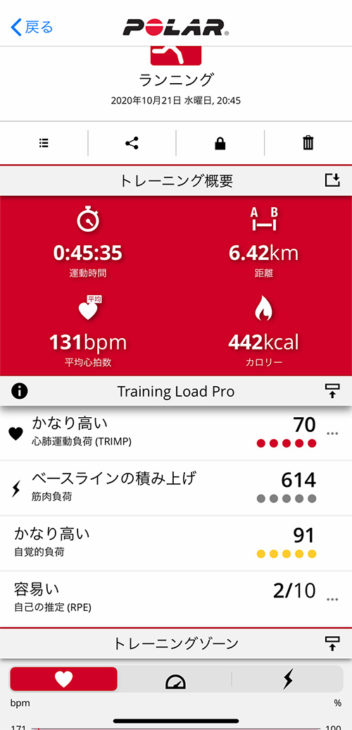
ランニングパフォーマンステスト
「Polar Vantage V2」にはさまざまなトレーニングテストの機能が備わっています。その中の一つの「ランニングパフォーマンステスト」は、自分自身のランニングの能力を知ることができ、心拍数、スピード、パワーゾーンを確認できます。なおポラールではランニングパワーを「1 つのステップサイクルをステップサイクルの時間で割ったときの質量中心の機械エネルギーのプラスの変化」と定義しているそうで、GPS と気圧センサーから取得するスピードと勾配の情報から計測されています。
このテストによりランナーは自分の現状の能力を把握することができ、定期的にチェックをすれば自分の能力が伸びているかどうかも検証できます。自分の調子の善し悪しも分かってくるでしょう。またテストの実施後に、効率の良いトレーニングを提案してくれるのも、この機能の嬉しいポイントです。
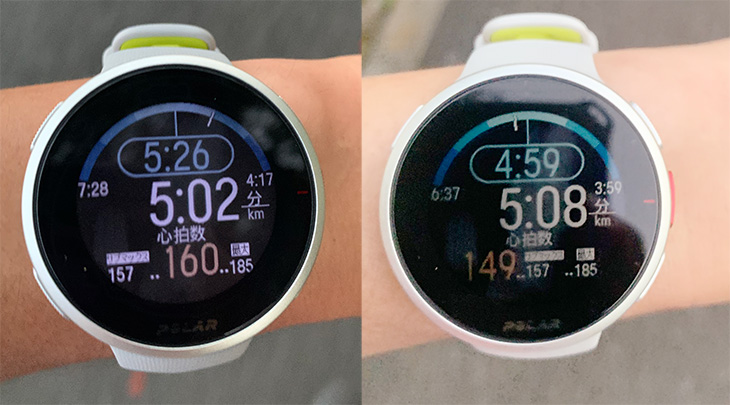
では、この機能を使用するために必要な準備もご説明しましょう。
まず、自分の最大心拍数を登録する必要があります。当初は220-年齢で設定されていますが、トレーニングをしているとこの計算式よりも高めのことが多いです。正確に計測するためには過去のトレーニングで出た最大心拍数に変更した方が良いでしょう。
次にスタート時のスピードを設定します。1kmあたりのタイムで設定する形で、4分から10分のあいだから選択が可能です。ウォームアップぐらいのスピードで設定すると、ちょうど良いでしょう。テストを開始すると、設定したスピードから徐々に速く走るように指示されます。指定されるスピードに合わせて走り、スピードに追い付けなくなった時点でテストが終了されます。
テストの結果画面はこんな感じでした
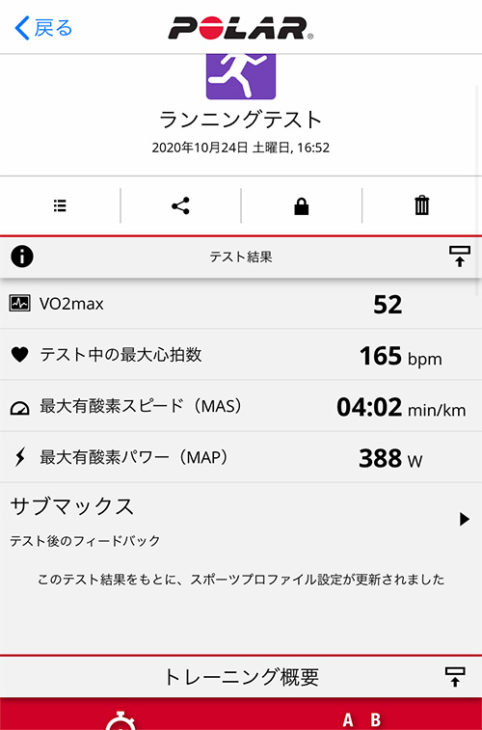
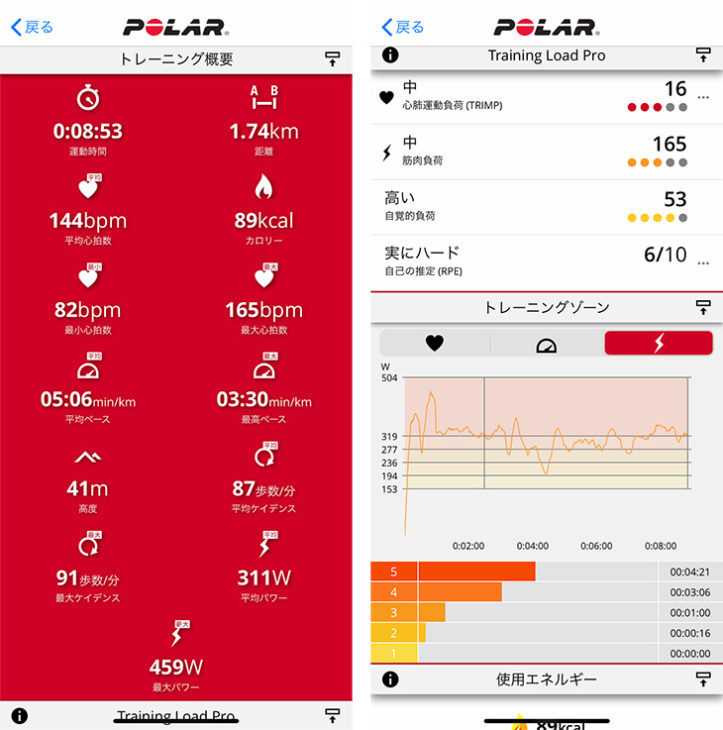
実際に測定してみて感じたのは、「自分のランニングの能力をここまでスマートウォッチで把握できるのは凄い!」ということでした。「マラソンを何時間で完走できるか」といった「時間の限界値」は、時計さえあれば誰でも把握できますが、心拍数や最大パワー、Vo2maxなどの身体的な科学データは、以前は専門的な機器がないと測定できなかったもの。測定をできる人も、プロのアスリートなどごく一部の人に限られていたでしょう。それがスマートウォッチでできてしまう……という1点のみでも、この「Polar Vantage V2」は「買い」といえます。
なお「ランニングパフォーマンステスト」では、ペースや心拍数をコントロールしながら走ることが求められますが、この点はアマチュアのランナーにはとても難しく感じました。思い返すと、自分の普段のランニングは「調子が良ければペースを上げる」「少し疲れてきたらペースを下げる」という場当たり的なもの。そういう走り方はそれはそれで楽なのですが、ランニングの効率はよくありません。
その点、「ランニングパフォーマンステスト」では、ペースが落ちたり早くなりすぎたりするとアラームがなって教えてくれるので、「ペースを上げなければ(下げなければ)」ということを頻繁に気付かされます。そのため「この機能を使って継続的にトレーニングしたら、もっと効率的なランニングができるようになるのだろうな」と思いました。
10日ほどの短期間での試用でしたが、それでも自分のランニングについて様々な気づきを与えてくれた「Polar Vantage V2」。ランニングの習慣がある人なら、間違いなく楽しく使用できるスマートウォッチでしょう。
※本記事のリンクから商品を購入すると、売上の一部が販売プラットフォームより当サイトに還元されることがあります。掲載されている情報は執筆時点の情報になります。